win10系统设置待机自动播放图片的方法
看到别人win10纯净版电脑在待机时会自动放映图片,看起来非常有趣,其实此操作并不难,设置一下屏幕保护程序即可。初次接触的用户不太明白怎么设置?为此,笔者来告诉大家设置win10系统待机自动播放图片的方法。
具体方法如下:
1、在windows10系统的桌面空白处鼠标右键,菜单中点击选择“个性化”。
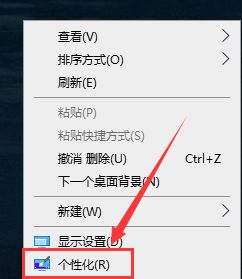
2、在个性化界面,点击底部右下角“屏幕保护程序”。
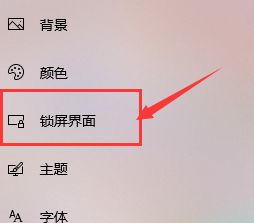
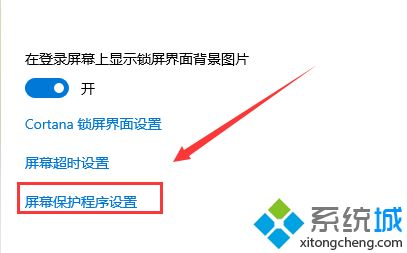
3、在屏幕保护程序对话框,将屏幕保护程序设置成“照片”,然后点击“设置”。

4、在照片屏幕保护程序设置窗口,点击“浏览。
5、在浏览文件夹对话框,找到点击选中自己希望设置的文件夹后,点击底部“确定”,返回时一路确定即可。
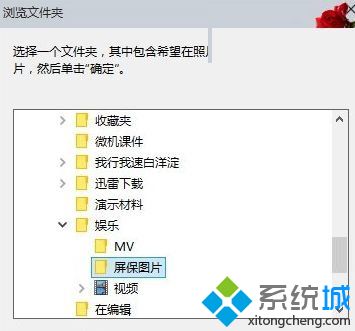
以上就是win10系统设置待机自动播放图片的方法,操作步骤很简单,希望可以解决大家的困惑。
我告诉你msdn版权声明:以上内容作者已申请原创保护,未经允许不得转载,侵权必究!授权事宜、对本内容有异议或投诉,敬请联系网站管理员,我们将尽快回复您,谢谢合作!










